¿Netflix debería impedir que las personas compartan sus contraseñas?

Muchas personas comparten sus cuentas de Netflix con amigos y familiares. Debatimos si Netflix debería tomar medidas enérgicas.

En la vida real, cuando un miembro de la familia compra algo , el resto de la familia lo comparte. Compartir es cuidar, ¿verdad? Del mismo modo, si tiene una cuenta de Google, puede disfrutar de los beneficios de compartir contenido y servicios con otras personas mediante Google Families. Sin embargo, registrarse en Google Families es confuso y no es exactamente un grupo de WhatsApp . En esta publicación, cubriremos las preguntas más desconcertantes sobre las familias de Google.
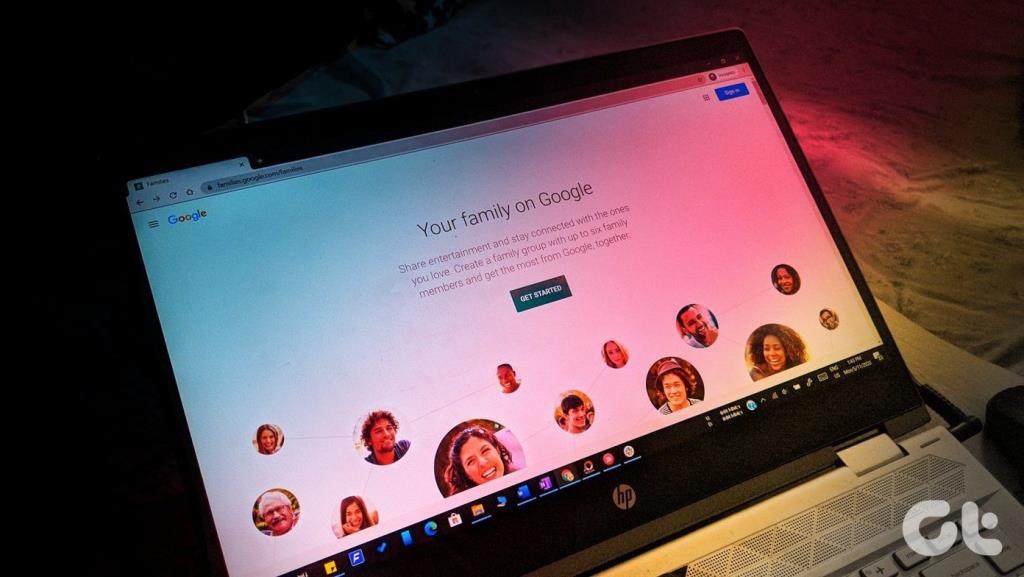
Quizás se pregunte, ¿por qué debería registrarse o unirse a un servicio de Google Families? Bueno, la conclusión es que compartir los servicios de Google te ayuda a ahorrar dinero.
Debe pagar por un producto o servicio solo una vez, y luego todos en la familia (Google) pueden usarlo. Google Families también ayuda a controlar las actividades digitales de su hijo, en caso de que le preocupen.
Profundicemos en el mundo de Google Families. Intentaremos responder a las preguntas más destacadas en esta guía para principiantes.
1. ¿Qué es una familia de Google?
En primer lugar, Google lo confunde al llamarlo con varios nombres: Google Family, Families y Family Group. Es un servicio ofrecido por Google para compartir principalmente su contenido comprado de los servicios de Google con otros miembros de la familia (Google virtual). También le permite crear y supervisar una cuenta de Google para niños usando las aplicaciones Family Link disponibles para Android e iOS.
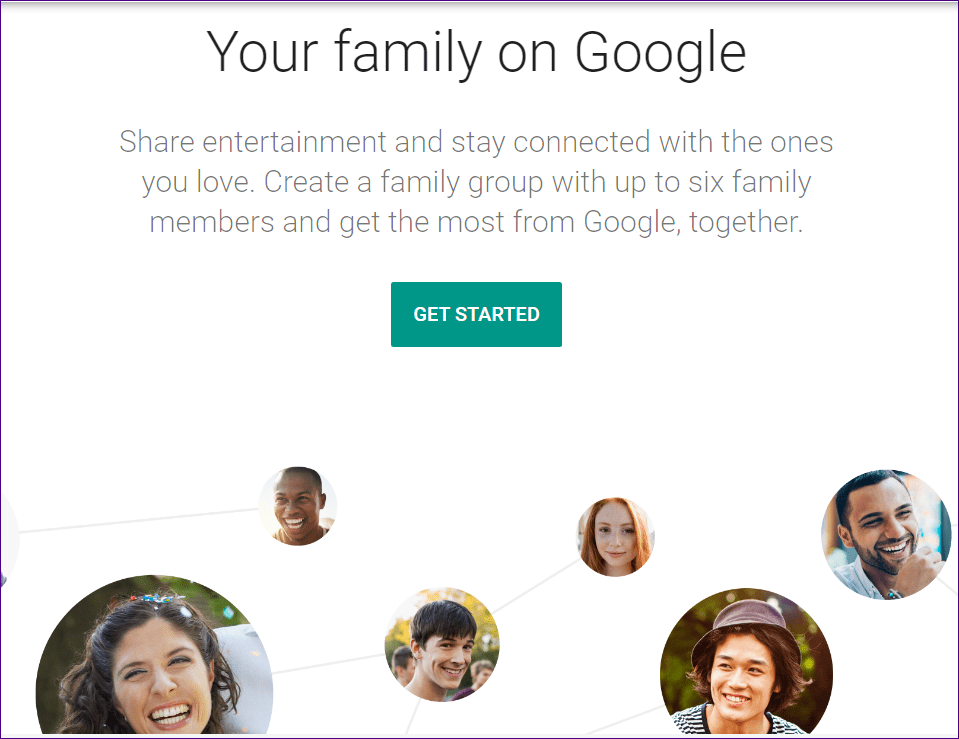
2. ¿Cuántos miembros puede haber en una familia?
La familia de Google se compone de 5 miembros además del administrador familiar o el creador del grupo. Entonces, el número total de miembros puede ser 6.
3. ¿Cuál es el papel de los miembros en los grupos familiares?
El que crea una familia en Google se conoce como administrador familiar. Solo puede haber un administrador familiar. Esa persona puede entonces asignar el rol de Padre a cualquier otro miembro. El administrador de la familia tiene todos los derechos principales. Por ejemplo, el administrador puede decidir agregar o eliminar miembros de la familia, eliminar el grupo familiar, agregar supervisión a una cuenta infantil y agregar o eliminar servicios familiares como los planes familiares de YouTube Premium.
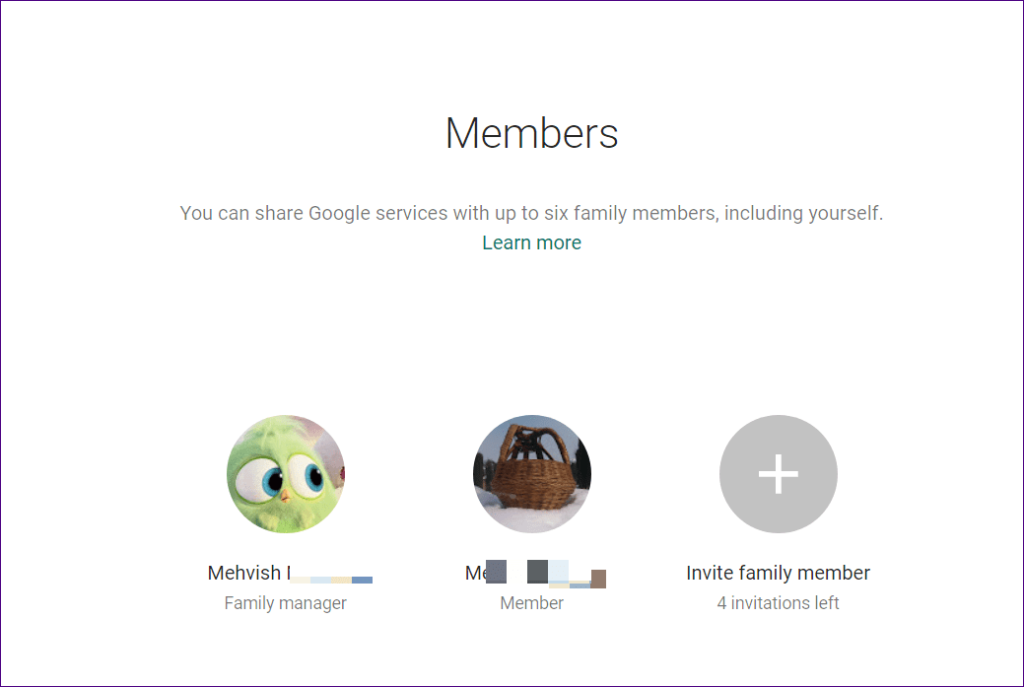
Otros miembros se llaman miembros de la familia. Se vuelven parte de la familia solo cuando aceptan la invitación que se les envía. De lo contrario, aparecerá como miembro de la familia (acceso limitado). Puede leer sobre los detalles granulares de los roles de los miembros de la familia en la página de soporte de Google.
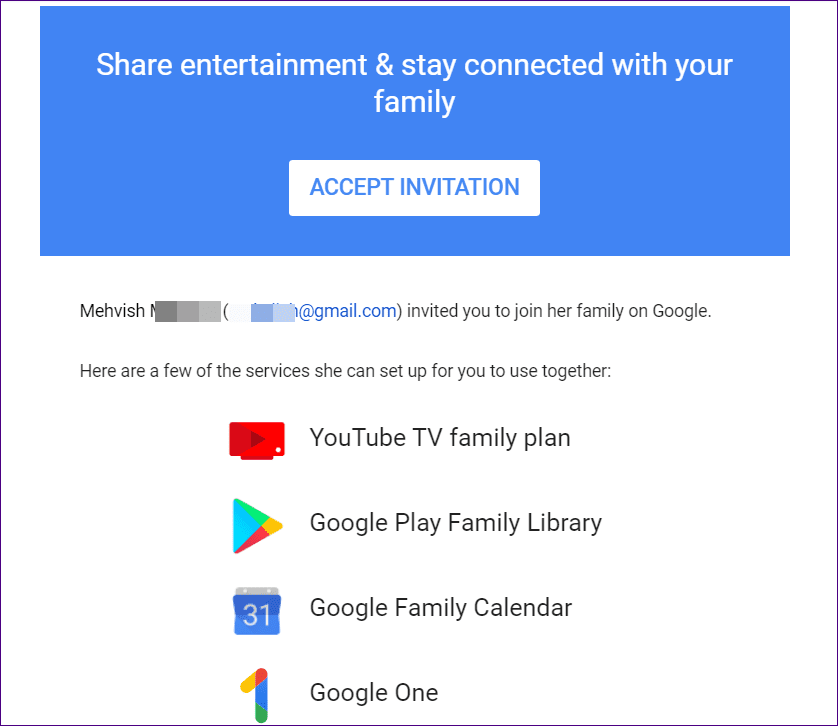
4. Todo lo que puede compartir con los miembros de la familia
Aquí hay una lista de contenido y servicios que puede compartir con otros miembros:
Sugerencia: consulte nuestra guía sobre 4 formas de encontrar aplicaciones compradas en Play Store .
5. ¿Cómo funciona el grupo familiar de Google?
Dado que Google Family Sharing involucra diversas aplicaciones y servicios, funciona de manera diferente para todos ellos. Pero el concepto principal es que los servicios y contenidos pagos se pueden compartir con otros miembros de la familia.
Para empezar, compartir en familia es útil para las compras realizadas a través de Google Play Store. Como se mencionó anteriormente, puede compartir aplicaciones, películas, programas de TV, juegos, libros electrónicos y audiolibros comprados mediante la Biblioteca familiar de Google Play .
Si uno de los miembros de la familia compra una aplicación, otros pueden descargar el mismo artículo comprado sin pagar un centavo. Los otros miembros no necesitan comprarlo de nuevo. Puede deshabilitar la opción Compartir en familia si no desea que otros miembros accedan a su contenido comprado.
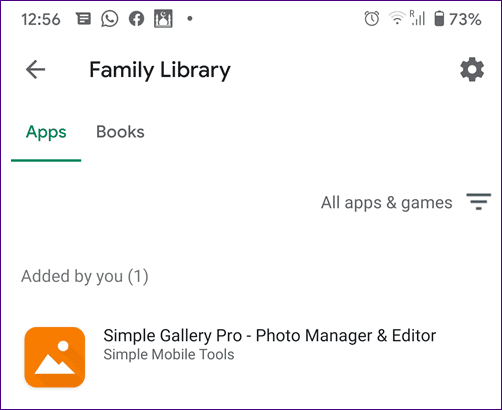
Nota : Algunas aplicaciones y juegos no se pueden compartir, ya que los desarrolladores pueden haber desactivado la función para compartir en familia, que es necesaria para compartir.
Google Families también se extiende a los servicios de Google. Puedes compartir servicios de YouTube como YouTube Music , YouTube Premium y planes de YouTube TV con otros miembros suscribiéndote a planes familiares. Compartir en familia también da acceso a Google Play Pass . Incluso puede compartir planes familiares de Google One donde cada miembro obtendrá su espacio de almacenamiento privado.
Además de las compras pagas, los grupos familiares también ayudan a toda la familia a mantenerse al tanto mediante el uso de aplicaciones de Google como Keep, Calendar, Stadia y Google Assistant. En resumen, puedes compartir contenido con toda la familia con un solo clic.
Por ejemplo, si desea compartir una nota en Google Keep con todos los miembros de la familia, simplemente debe compartir la nota con el grupo familiar en lugar de agregar los contactos individualmente. La nota será compartida con todos ellos. De manera similar, un evento de calendario se puede compartir con toda la familia usando Familias.
6. Qué información ven los miembros de la familia unos de otros
Cuando te unes a una familia, los demás miembros de la familia solo pueden ver tu nombre , foto y dirección de correo electrónico de Google. Y, por supuesto, el contenido agregado a la Biblioteca familiar. Tenga la seguridad de que ninguno de sus otros datos personales se compartirá. Incluso si visitas family.google.com/families , solo verás detalles como las fotos y el nombre de los miembros de la familia. Eso es todo.
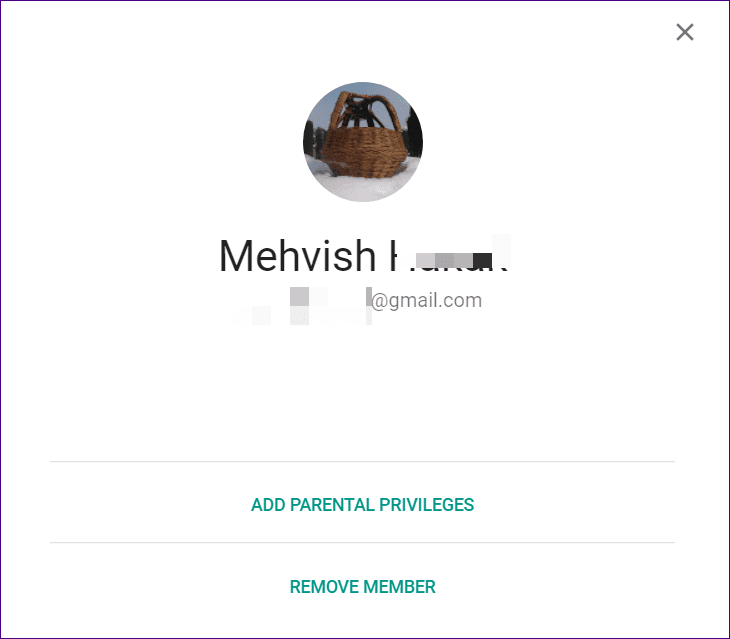
Los siguientes datos personales se mantienen separados y ocultos de los demás:
Nota : los padres pueden ver el tiempo de actividad de la cuenta del niño, administrar aplicaciones, verificar la ubicación, etc.
7. ¿Necesita crear una cuenta de Google separada?
No. Puede crear un grupo familiar desde cualquiera de sus cuentas de Google existentes . Del mismo modo, otros miembros pueden unirse desde sus cuentas existentes.
Sin embargo, la cuenta de Google utilizada para unirse o crear una familia debe ser una cuenta personal. No puede usar cuentas de trabajo, escuela u organización.
8. Cómo crear una familia de Google
Puede crear un grupo familiar de Google desde cualquiera de los servicios compatibles de Google, que incluyen Google Play Store, la aplicación Family Link, el sitio web Families.google.com y planes de suscripción familiar para servicios como YouTube.
Cuando se crea en un servicio, se vincula a su cuenta de Google. Por lo tanto, el grupo familiar también se aplica a otras aplicaciones y servicios.
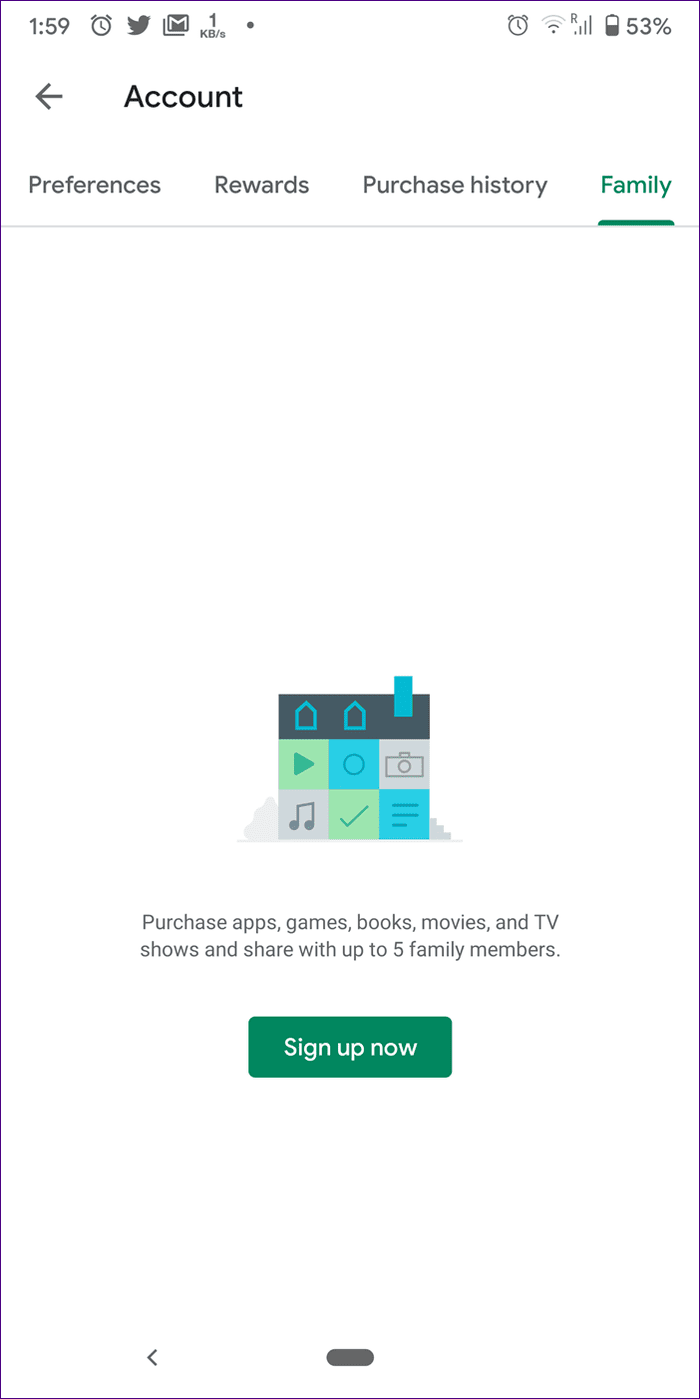
Por ejemplo, si crea una familia a través de Google Play Store y luego compra el plan familiar de YouTube Premium, los miembros de la familia de YouTube y Play Store serán los mismos.
9. ¿Cuánto cuesta crear un grupo familiar de Google?
Crear un grupo familiar es gratuito. No hay cargos ocultos de ningún tipo. Solo tienes que pagar por los servicios que compras.
Por ejemplo, si compra una película en Play Movies, debe pagarla. Del mismo modo, si está suscrito al plan YouTube Premium Family (que incluye YouTube Music ), se le cobrará por ello. Sin embargo, como se mencionó anteriormente, el monto debe pagarse una sola vez y luego cada miembro puede disfrutar de los beneficios.
10. Quién paga las compras realizadas en grupos familiares
Para las compras realizadas en Google Play de aplicaciones, libros, películas, música, etc., el administrador familiar puede configurar un método de pago familiar. Luego, todos los miembros de la familia pueden comprar artículos de Google Play usando el método de pago familiar. Nuevamente, el artículo debe comprarse solo una vez.

El administrador de la familia será informado sobre las compras a través de un correo electrónico. El gerente puede habilitar las aprobaciones de compra para que se requiera su aprobación antes de que los miembros de la familia puedan comprar ciertos artículos. Esos incluyen compras dentro de la aplicación y cualquier contenido comprado desde una cuenta infantil. Las aprobaciones de compra no funcionan para películas y programas de TV en el caso de miembros mayores de 18 años. Puede obtener más información sobre las aprobaciones de compras .
Cuando se trata de planes de suscripción como YouTube Premium, solo el administrador familiar puede comprarlo. Los miembros de la familia obtendrán automáticamente acceso a los servicios.
Los miembros de la familia también pueden pagar utilizando un método de pago separado si lo desean. Los artículos comprados se compartirán mutuamente con otros miembros después de los permisos necesarios.
11. ¿A cuántas familias puede unirse?
Solo puedes ser parte de una familia de Google a la vez. Cuando abandona un grupo familiar de Google, debe esperar al menos 12 meses antes de poder unirse a una familia diferente.
12. ¿Puede restringir el contenido para que no se comparta con otros?
Para las compras realizadas en productos de Google Play , como aplicaciones, libros, etc., tiene dos opciones. Puede compartir todas las compras con otros miembros automáticamente o elegir la opción manual donde debe seleccionar el artículo que desea compartir.
Pero, cuando se trata de servicios de suscripción como YouTube Music o YouTube Premium, se comparten automáticamente con otros miembros si elige los planes familiares.

13. ¿Funciona compartir en familia para compras dentro de la aplicación?
No. Aunque puede realizar compras en la aplicación con el método de pago familiar, no puede compartir las compras en la aplicación con otros miembros de la familia.
Para comprender mejor las compras dentro de la aplicación, considere un ejemplo en el que usted y su hijo forman parte de un grupo familiar. Eres el administrador de la familia. Su hijo está jugando a un juego muy adictivo como Candy Crush y quiere comprar más lingotes de oro. Si su tarjeta está configurada como el método de pago automático (método de pago familiar), el niño puede comprar esos artículos integrados en la aplicación sin su aprobación y se le cobrará por ello. Sin embargo, si configuró solicitar aprobaciones para compras dentro de la aplicación, entonces sabrá que su hijo está tratando de comprar algo con su tarjeta.
Ahora, cualquier cosa que haya comprado dentro de una aplicación, no estará disponible para otros miembros. Del mismo modo, si compras atuendos en PUBG Mobile mediante el pago familiar, no puedes compartirlos.
14. ¿Puedes compartir elementos antiguos en la biblioteca de Google Play?
Si. Cualquier cosa que haya comprado (después del 2 de julio de 2016) antes de unirse o crear un grupo familiar se puede compartir con otros miembros.
Las aplicaciones o juegos comprados antes del 2 de julio de 2016 deben ser elegibles para la Biblioteca familiar. Puede comprobarlo en la página de detalles de la aplicación en Google Play Store.
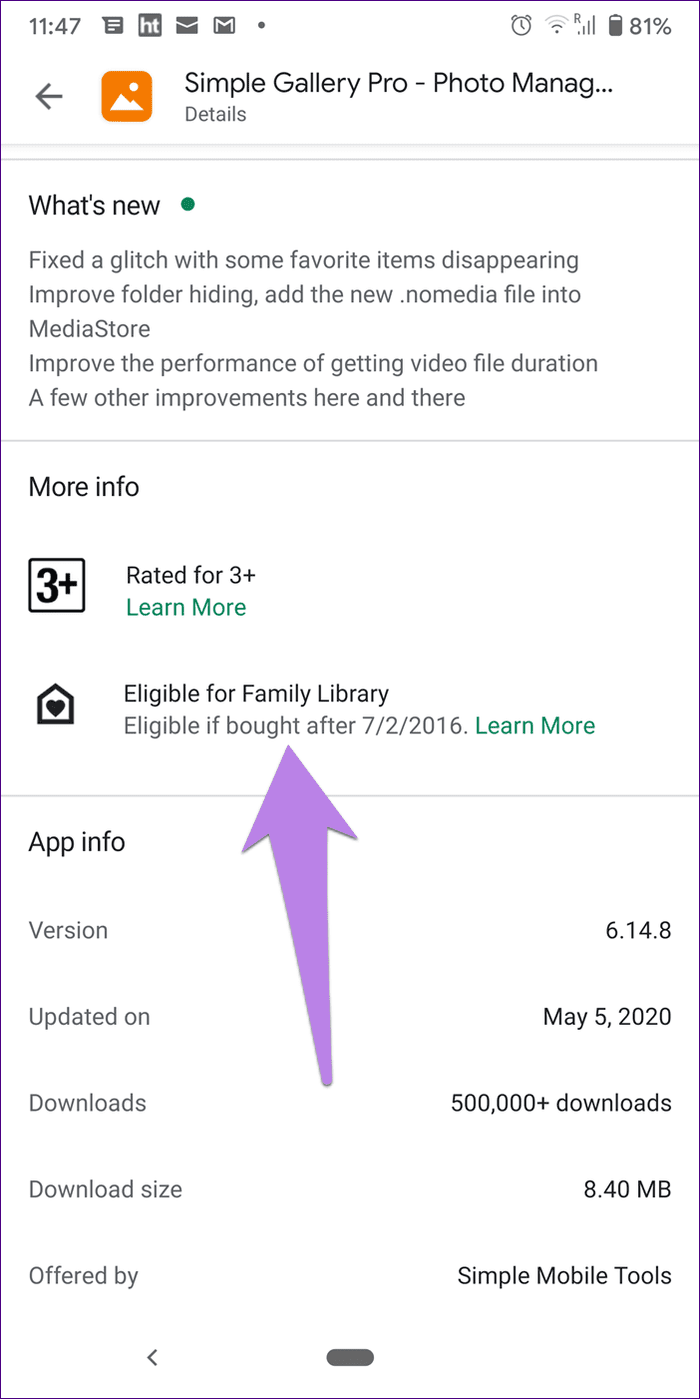
15. Cómo saber si un artículo ya ha sido comprado
Si un miembro de la familia agregó un elemento comprado, como aplicaciones, libros, etc., a la Biblioteca familiar de Google Play, es decir, permitió que se comparta, otros miembros verán el mensaje "Agregado a la Biblioteca familiar" debajo del elemento. Del mismo modo, si intenta suscribirse a un servicio premium, se le informará si ya está suscrito o no.
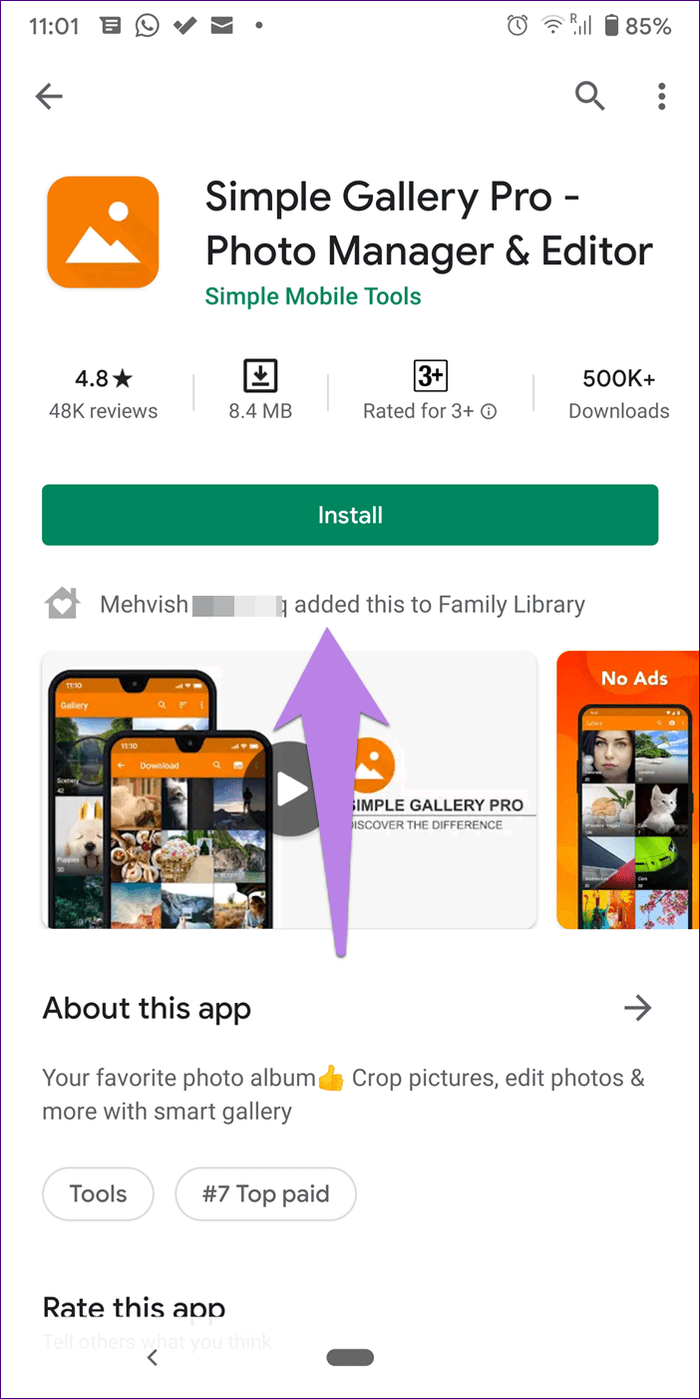
16. Qué sucede cuando abandonas un grupo familiar
Perderá el acceso a la Biblioteca familiar de Google Play, es decir, no podrá instalar elementos pagos de forma gratuita. Tendrá que comprar los productos usted mismo ahora. Del mismo modo, si ha agregado algún elemento comprado a la Biblioteca familiar, los demás perderán el acceso a él. Además, perderá el derecho a utilizar el método de pago familiar. También tendrás que despedirte de los planes de suscripción familiares.
Sin embargo, cualquier contenido que haya comprado a través del método de pago familiar permanecerá en su cuenta.
alegría de dar
Google Families o Family Groups es un servicio útil para ahorrar dinero y compartir artículos comprados y planes de servicio con otros miembros de la familia. ¿Por qué restringir la aplicación o un servicio a un solo usuario si muchas personas pueden disfrutarlo? No hay mejor alegría que la alegría de dar. Y, lo mejor de todo, todos sus datos personales permanecen seguros y ocultos.
El siguiente: ¿No quieres que Google realice un seguimiento de tus actividades? Descubra cómo eliminar el historial de búsqueda de Google y otros datos de actividad de su cuenta.
Muchas personas comparten sus cuentas de Netflix con amigos y familiares. Debatimos si Netflix debería tomar medidas enérgicas.
¿Puede aprender aquí cómo eliminar a alguien de Family Link Google? sin ningún problema
Puedes aprender aquí ¿Cómo cambio el brillo y el contraste en Illustrator? sin ningún problema
Puede aprender aquí cómo eliminar una cuenta antigua de Instagram sin contraseña o correo electrónico. sin ningún problema
Cuentas y contraseñas gratuitas de Nitroflare Premium 2022. Estas 20 cuentas premium de Nitroflare en funcionamiento lo ayudarán a almacenar datos ilimitados y alojar cualquier cosa de forma gratuita
Puedes aprender aquí ¿Cómo cambio mi cuenta de YouTube AdSense? sin ningún problema
Puede aprender aquí ¿Por qué mi lavadora sigue sonando durante el ciclo? sin ningún problema
Aquí hay una lista completa de la lista de expansión de World of Warcraft hasta 2021 - Listas de expansión de WoW Desde su lanzamiento en 2004, World of Warcraft ha sido el juego MMORPG más popular.
Puedes aprender aquí ¿Cómo cancelo Grammarly y recupero el dinero? sin ningún problema
Aprende cómo desactivar las notificaciones de Airpod o evitar que Siri lea textos. Cubrimos todos los métodos para iOS 16, iOS 15 o versiones anteriores en esta guía.


